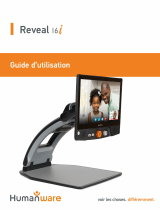La page est en cours de chargement...



3
TABLE DES MATIÈRES
Chapitre 1: Introduction ......................................................................................... 5
Chapitre 2: Se familiariser avec Connect 12 ......................................................... 6
Coup d’œil sur Connect 12 .............................................................................. 7
Chapitre 3: Utiliser Prodigi .................................................................................. 20
Initialiser la tablette Connect 12 ..................................................................... 20
Bannière d'icônes ........................................................................................... 20
Mode loupe .................................................................................................... 22
Autofocus ....................................................................................................... 23
Capture pleine page ....................................................................................... 25
Mode captures multiples ................................................................................ 25
Lire un document ........................................................................................... 26
Outil d’écriture ................................................................................................ 30
Configurer et utiliser la Bascule rapide ........................................................... 33
Activer le filtre de lumière bleue ..................................................................... 35
Utiliser le menu carrousel ............................................................................... 35
Signets ........................................................................................................... 39
Accès aux applications ................................................................................... 41
Accès rapide .................................................................................................. 41
Utiliser la calculatrice ..................................................................................... 42
Calculatrice graphique par Desmos ............................................................... 43
L’Outil Dictionnaire ......................................................................................... 45
Voir les documents sauvegardés ................................................................... 48
Menu Réglages de la Galerie ......................................................................... 49
Menu Action ................................................................................................... 50
Utiliser la caméra à distance .......................................................................... 55
Basculer entre la caméra à distance et la loupe............................................. 56
Utiliser la caméra à distance et la loupe simultanément ................................ 56
Voir les photos de la caméra à distance ........................................................ 57
Mode examen ................................................................................................ 58
Sélection de la langue de la ROC (OCR) ....................................................... 60
Chapitre 4: Choisir le contraste ........................................................................... 61
Chapitre 5: Mode Standard (Tuiles) .................................................................... 62

4
Chapitre 6: Mode Simple .................................................................................... 64
Chapitre 7: Changer les réglages ....................................................................... 65
Chapitre 8: Clavier Bluetooth externe ................................................................. 71
Le clavier Humanware ................................................................................... 71
Jumeler un clavier Bluetooth .......................................................................... 71
Chapitre 9: APH Code Jumper® ......................................................................... 72
Connecter la Connect 12 à un appareil APH Code Jumper® ........................ 72
Chapitre 10: Accéder à Android .......................................................................... 72
Chapitre 11: Menu Aide ...................................................................................... 73
Chapitre 12: Recharger la tablette ...................................................................... 74
Chapitre 13: Recharger la caméra à distance ..................................................... 75
Chapitre 14: Mise à jour logicielle ....................................................................... 75
Chapitre 15: Dépannage ..................................................................................... 76

5
CHAPITRE 1: INTRODUCTION
Merci d'avoir acheté le Connect 12 avec le logiciel Prodigi.
L'appareil est un système d'assistant visuel personnel à commande tactile de
HumanWare, le leader mondial des technologies d'assistance pour les personnes
malvoyantes.
Le Connect 12 avec Prodigi est un système intuitif, intelligent, portable et
adaptable qui vise à restaurer et à maintenir l'autonomie des personnes vivant
avec une perte de vision. Connect 12 est un système d'agrandissement complet
qui vous permet d'agrandir et de lire des documents ainsi que de capturer des
images lorsque vous êtes en déplacement.
Nous vous recommandons de lire les instructions d'utilisation et de sécurité faisant
partie de ce guide de l'utilisateur avant d'utiliser votre Connect 12. Si vous avez
des questions sur le système, veuillez contacter le service à la clientèle de
HumanWare (les coordonnées figurent à la fin de ce guide de l'utilisateur).
Veuillez noter que des mises à jour logicielles peuvent avoir été effectuées depuis
l'impression de ce guide. Pour obtenir la version la plus récente, veuillez consulter
la page d'assistance à l'adresse www.humanware.com
NB: Certaines fonctions décrites dans ce guide de l'utilisateur peuvent ne pas être
disponibles dans votre langue.
Copyright 2023 par Technologies HumanWare Inc. tous droits réservés. Aucune partie de cette
publication ne peut être reproduite ou distribuée sous quelque forme ou par quelque moyen que
ce soit, ni stockée dans une base de données ou un système d'extraction, sans l'autorisation écrite
préalable de Technologies HumanWare Inc.

6
CHAPITRE 2: SE FAMILIARISER AVEC
CONNECT 12
Boîte de la tablette
• Tablette Connect 12 avec le logiciel Prodigi™
• Câble USB-A vers USB-C
• Adaptateur CA
• Guide de mise en route
• Guide de démarrage rapide
• Guide de l'utilisateur
• Stylet pour tablette
• Garantie
Étui de protection
• Support pliable
Caméra à distance (optionnelle)
• Caméra à distance
• Adaptateur CA
• Câble USB-A
• Support pour caméra
• Guide de mise en route de la caméra
• Guide d’utilisation de la caméra
• Carte de garantie
• Carte de service
NB: La lanière et l’étui de ceinture pour téléphone pourraient ne pas être inclus
avec la caméra à distance optionnelle, car ces articles ne sont plus produits par
le fabricant.

7
COUP D’ŒIL SUR CONNECT 12
Vue de face (image 1)
1. Caméra de face
2. Prise Micro-SD
3. Prise USB-C
4. Sortie vidéo haute résolution micro
5. Prise pour écouteurs
6. Haut-parleurs
3
2
1
4
5
6
6

8
Bord inférieur (image 2)
1. Boutons de volume
2. Bouton Allumer/Éteindre
Vue arrière (image 3)
• Appareil photo orienté vers l'arrière
1
2
1

9
Bannière de boutons (image 4)
1. Icône Retour
2. Icône Réglages
3. Icône Lumière
4. Icône Capture/Lecture
5. Icône Zoom arrière
6. Icône Zoom avant
1
2
3
4
5
6

10
Icône de la bannière ouverte (image 5)
1. icône Ouvrir bannière
1

11
Support pliable (image 6)

12
Caméra à distance (image 7)
1. Caméra à distance
2. Support pour caméra
1
2

13
Caméra à distance, vue de face (image 8)
Caméra à distance, vue de haut (image 9)
1. Bouton Allumer/Éteindre
2. Microphones
1
2

14
Caméra à distance, vue de gauche (image 10)
1. Manette de zoom
2. Déclencheur
IMPORTANT: Conservez le guide de démarrage rapide fourni avec votre caméra
à distance, car il contient les informations de couplage de la caméra à votre
tablette.
1
2

15
MISE EN PLACE
Tenez verticalement votre support pliable sur une surface plate et stable en vous
assurant que le panneau avec le mot « Connect » soit orienté vers l’arrière.
Tenez la poignée d’une main, et de l’autre main dépliez la plaque vous faisant
face jusqu’à ce qu’elle soit à plat sur la table.
Support pliant, position fermée (image 11)

16
Soulevez et dépliez la plaque du haut jusqu’à ce qu’elle soit à peu près parallèle
avec la plaque du bas.
Support pliant (image 12)

17
Support pliant, position ouverte (image 13)
Tenez votre tablette Connect 12 avec l'écran face à vous (le logo
HumanWare doit se trouver en haut, au centre du cadre de l'appareil). Alignez
et insérez soigneusement la partie supérieure de la tablette avec les dix
broches de connexion situées en haut, au centre du support. Appuyez sur le
bas de la tablette jusqu'à ce que vous entendiez un « clic » indiquant que la
tablette est fixée. Pour détacher la tablette, placez votre pouce sur le clip
orange et faites-la glisser vers le bas, vers vous.

18
Support pliable avec tablette (image 14)

19
Le port USB-C est situé sur le côté droit de la tablette. Connectez le câble
USB vers USB-C au port USB-C et branchez-le sur une prise de courant à
l'aide du bloc d'alimentation. Chargez la batterie à pleine capacité (une
charge complète nécessite environ 4 heures).
Câble USB-C et port USB-C (image 15)
Insérez soigneusement le câble dans le port USB-C.
IMPORTANT : Utilisez uniquement l'adaptateur d'alimentation et le câble
fournis avec MATT-Connect. Soyez prudent lorsque vous insérez le câble
dans le port USB-C.
Démarrage
Appuyez sur le bouton d'alimentation et maintenez-le enfoncé pendant deux à trois
secondes (voir image 2) pour démarrer la tablette. Les logos HumanWare et
Android apparaissent à l'écran et la tablette prend environ 45 secondes pour
s'initialiser.

20
CHAPITRE 3: UTILISER PRODIGI
INITIALISER LA TABLETTE CONNECT 12
Pour accéder à des vidéos détaillées du processus d'initialisation de la
tablette, visitez la page d'assistance Connect 12 de HumanWare
(www.humanware.com/connectsupport) ou la chaîne YouTube de
HumanWare.
NB: La tablette Connect 12 doit être initialisée à l'aide de l'assistant de
configuration Android avant de pouvoir utiliser le logiciel Prodigi. Le
processus est identique à celui de la configuration de tout nouvel
appareil informatique personnel. Il convient donc de se munir des mots
de passe Wi-Fi et réseau, ainsi que des informations relatives au
compte Google. Il est recommandé d'associer les comptes Wi-Fi et
Google au cours de ce processus.
Certaines étapes de ce processus peuvent prendre quelques minutes.
Une fois l'assistant Android terminé, vous serez invité à installer le
logiciel Prodigi, il vous suffit de suivre les instructions à l'écran.
Une fois le logiciel Prodigi installé, le système vérifiera s'il existe des
mises à jour, puis vous serez invité à choisir et à installer une ou
plusieurs voix (quatre voix au maximum).
Enfin, vous serez invité à choisir l'application Home. Dans la plupart
des cas, nous recommandons le logiciel Prodigi.
BANNIÈRE D'ICÔNES
La plupart des fonctions de Prodigi sont accessibles via la bannière d'icônes située
en bas de l'écran.
Touchez l'icône Ouvrir la bannière (voir image 16) ou balayez vers le haut pour
afficher la bannière d'icônes.
/